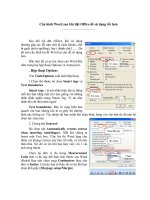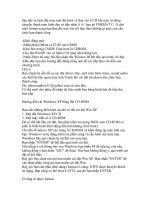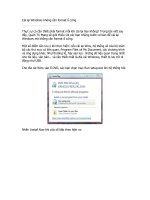Khong vao duoc mang sau khi cai lai win
Bạn đang xem bản rút gọn của tài liệu. Xem và tải ngay bản đầy đủ của tài liệu tại đây (176.41 KB, 6 trang )
Không vào được mạng sau khi cài lại Win (2)
Thứ ba, 27 Tháng năm 2008, 13:27 GMT+7
Tags: WinXP SP2, Địa chỉ IP, thiết bị mạng, kết nối, có thể, sau khi, cài lại, biểu tượng, máy, bạn, Card, mới, Driver
Tôi mới mua một máy tính mới P4. Do bị lỗi Win, nên tôi đã format lại ổ C và cài lại
WinXP SP2 mới. Nhưng sau khi cài thì máy không kết nối được Internet. Các máy
khác vẫn kết nối tốt (nhà tôi mở tiệm Net).
Mong giúp đỡ giùm tôi. Xin chân thành cảm ơn.
Đỗ Đức Thịnh
Hồi âm xin gửi về:
Hồi âm:
Chào bạn! Một máy PC không connect được Internet thì có nhiều nguyên nhân, bạn phải
kiểm tra từng bước một. Trước tiên làm xem kết nối giữa card mạng và thiết bị mạng
(biểu tượng 2 màn hình). Nếu không thấy thì có thể bị ẩn, bạn vào control panel ->
network connection nếu thấy có kết nối Local Area Connection thì tốt, nếu không thấy có
biểu tượng gì hết thì có thể do card mạng chưa được máy nhận đúng driver hoặc máy
không tìm thấy card mạng.
Bạn có thể tắt máy, gỡ card mạng nếu là card mạng rời rồi bật máy lên cho máy nhận lại
card mạng. Nhiều card mạng cần có driver vì Windows không tự nhận thì ta cũng cần cài
driver. Nếu là card onboard thì bạn có thể cho đĩa cài đặt của mainboard hoặc lên mạng
tải driver cho card mạng. Nếu thấy biểu tượng kết nối bị gạch chéo là do dây cáp mạng
bị hư hoặc thiết bị mạng không tốt. Bạn có thể dùng một sợi dây mạng khác còn làm việc
tốt để nối vào máy, nếu vẫn không được thì nối PC vào thiết bị mạng khác xem có
connect được không.
Ngoài ra, chúng ta vẫn có thể thấy có biểu tượng kết nối bình thường nhưng máy vẫn
không vào mạng được. Khi click vào biểu tượng kết nối -> support, nếu thấy địa chỉ IP
của máy khác hẳn với các máy con khác trong cùng mạng (nếu đúng thì chỉ 3 số cuối
cùng sau dấu chấm thứ 3 là khác nhau, còn lại là phải giống nhau hoàn toàn) và không
có địa chỉ Default Gateway, Subnet Mask thì có thể do dây cáp bấm sai hoặc bị lỏng. Ta
gắn chặt vào hoặc thay dây hoặc bấm lại đầu RJ45.
Ngoài ra cũng có thể do card mạng không được setup chế độ địa chỉ IP động mà gán 1
địa chỉ IP tĩnh. Ta có thể chỉnh lại bằng cách nhấp vào biểu tượng kết nối -> Properties ->
Internet Protocal (TCP/IP) -> chọn Obtain an IP address automatically. Thân chào!
Hồng Ân
Mình nghĩ máy của bạn đã thiếu driver của LAN. Bạn có thể bỏ đĩa driver vào và search
driver cho máy. Để nhận biết máy có thiếu driver hay không bạn làm theo các bước như
sau: bạn nhấp chuột phải vào my computer -> chọn manager -> chọn device manager
nếu thấy có 1 vài dấu chấm hỏi màu vàng thì chắc chắn máy của bạn đã thiếu driver rồi.
Kiểm tra nhiệt độ của PC
Tags Chủ nhật, 25 Tháng năm 2008, 01:00 GMT+7
: Symantec Antivirus, nhiệt độ của, các thành phần, như thế nào, kiểm tra, phần
mềm, có thể, tắt máy, ổ đĩa, phải làm, PC, file, bạn, việc, chuột
+ Tôi thường xuyên làm việc trên PC nên thường để PC chạy suốt 24/24. Tôi muốn kiểm tra
nhiệt độ của các thành phần của PC để xem máy có quá nóng hay không thì phải làm như
thế nào? (bachlong@)
- Để kiểm tra nhiệt độ một số thành phần chính của PC như nhiệt độ CPU, chipset trên main và
HDD thì bạn có thể cài đặt phần mềm Speedfan để theo dõi nhiệt độ của các thành phần này.
Bạn có thể download phần mềm Speedfan 4.34 miễn phí tại địa chỉ http:/ /77url.com/p4t.
Chia lại phân vùng ổ đĩa trong Windows
+ Mình muốn thay đổi lại dung lượng các phân vùng trên ổ cứng, nghe nói có phần mềm
có thể thực hiện việc này trên Windows. Xin Thế giới @ chỉ giúp mình, cám ơn!
(nguyenhuyphu@)
- Để thay đổi lại phân vùng các ổ đĩa trong Windows, bạn có thể dùng phần mềm Norton Partition
Magic. Việc chia lại dung lượng ổ đĩa khá dễ, tuy nhiên rủi ro khá lớn, nếu không thành công thì
toàn bộ dữ liệu trên ổ cứng của bạn sẽ mất. Bạn nên cân nhắc kỹ khi sử dụng phần mềm này
hoặc sao lưu dữ liệu qua một ổ đĩa dự phòng khác trước khi thực hiện việc trên.
Chuột vẫn sáng đèn khi tắt máy!
+ Máy của em khi tắt máy thì đèn chuột quang vẫn sáng, trong khi máy bạn em ngay bên
cạnh thì khi tắt máy thì đèn máy chuột cũng tắt. Xin Thế giới @ giải thích giúp em!
(hacconuong@)
- Chuột của máy bạn vẫn sáng đèn khi tắt máy là do chuột sử dụng cổng USB. Khi tắt máy mà
không rút điện PC ra thì nguồn vẫn còn hoạt động và cổng USB vẫn còn điện nên vẫn cấp điện
cho các thiết bị USB. Thân!
File DoScan là file gì?
+ Tôi đang dùng Symantec Antivirus, trong thư mục Symantec Antivirus co file tên là
DoScan, không biết đây là file gì? Vì cứ mỗi lần khởi động máy thì tôi vào trong Task
Manager thì thấy file này được chạy chung với các chương trình trong startup, sau đó lại
mất đi. Nếu tôi muốn tắt hẳn file DoScan này thì phải làm sao? (eric_le@)
- Đây là một file thực thi của phần mềm Symantec Antivirus, file này có tác dụng là tự động scan
virus các file hệ thống lúc khởi động, ngăn chặn và bảo vệ PC theo chế độ realtime (thời gian
thực) đối với các mối đe dọa từ virus, spyware... từ Internet. Bạn không nên xóa file này có thể
làm lỗi chương trình diệt virus.
cách để tăng tốc Windows XP SP 2 và Windows Vista
Cập nhật cách đây 3 giờ
Tags: Windows Vista, Disk Cleanup, Windows XP SP, Disk Defragmenter, Windows XP SP2, thao tác dữ liệu, hệ thống thao tác, giải
phóng không gian, ổ đĩa cứng, tập tin tạm, tăng tốc độ, Bộ nhớ flash, có thể, truy cập, sử dụng, bạn
Bạn có thể tối ưu máy tính và giúp nó chạy một cách êm ả bằng cách thức ứng dụng
những công cụ có sẵn trong Windows XP SP2 và Windows Vista để hệ thống thao tác dữ
liệu nhanh, hiệu quả hơn.
Công cụ Disk Cleanup
• Giải phóng không gian đĩa
Để cải thiện tốc độ truy cập dữ liệu trên đĩa cứng, đầu tiên bạn phải giải phóng không gian đĩa,
sử dụng công cụ Disk Cleanup - tích hợp sẵn trong Windows - liệt kê những tập tin không cần
thiết cho hệ thống mà bạn có thể chọn xóa một vài hoặc tất cả. Disk Cleanup sẽ giúp bạn:
- Xóa những tập tin tạm Internet (caches).
- Xóa những tập tin chương trình mà hệ thống đã tải không cần thiết (như Microsoft ActiveX
và Java applets).
- Làm rỗng thùng rác.
- Xóa những tập tin tạm của Windows.
- Xóa những chương trình cài đặt mà bạn quá lâu không sử dụng.
Chú ý:Những tập tin tạm Internet là những tập tin chiếm nhiều không gian nhớ, phát sinh mỗi khi
bạn truy cập vào một Website nào đó, giúp bạn mất ít thời gian hơn khi truy cập vào Website đó
trong những lần tiếp theo. Tuy nhiên, bạn cũng nên cân nhắc trước khi chọn xóa những tập tin
này,
Để sử dụng Disk Cleanup, bạn vào Start -> All Programs -> Accessories -> System Tools -> Disk
Cleanup, chọn ổ đĩa cần giải phóng không gian nhớ trong Select Drive, và chọn OK. Trong Disk
Cleanup for, bạn có thể:
- Chọn tất cả những tập tin muốn xoá trong Files to delete.